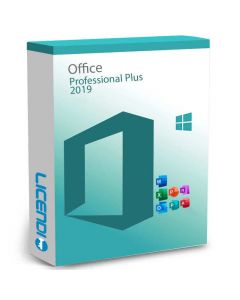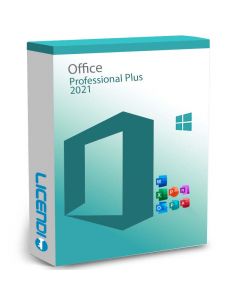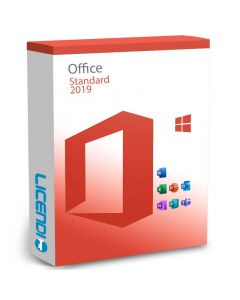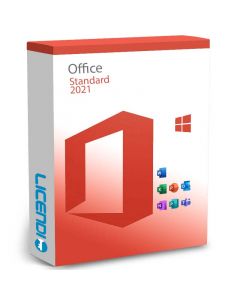So laden Sie das Sprachpaket für Microsoft Office herunter
Einführung
Haben Sie Microsoft Office installiert und es ist auf Englisch? Keine Sorge, die Sprache auf Spanisch zu ändern ist einfacher als Sie denken. In diesem Artikel zeigen wir Ihnen Schritt für Schritt, wie Sie das Sprachpaket für Office herunterladen und die spanische Oberfläche einrichten. Los geht's!
Schritt 1: Herunterladen des Sprachpakets
Als Erstes müssen Sie das entsprechende Sprachpaket für Ihre Office-Version herunterladen. Wählen Sie die Version von Office, die Sie verwenden:
Es ist wichtig, dass Sie das richtige Paket für die von Ihnen installierte Office-Version (32-Bit oder 64-Bit) auswählen. Wenn Sie sich nicht sicher sind, welche Version Sie verwenden, können Sie dies in jeder Office-Anwendung überprüfen, indem Sie auf "Datei" > "Konto" > "Über Office" gehen.
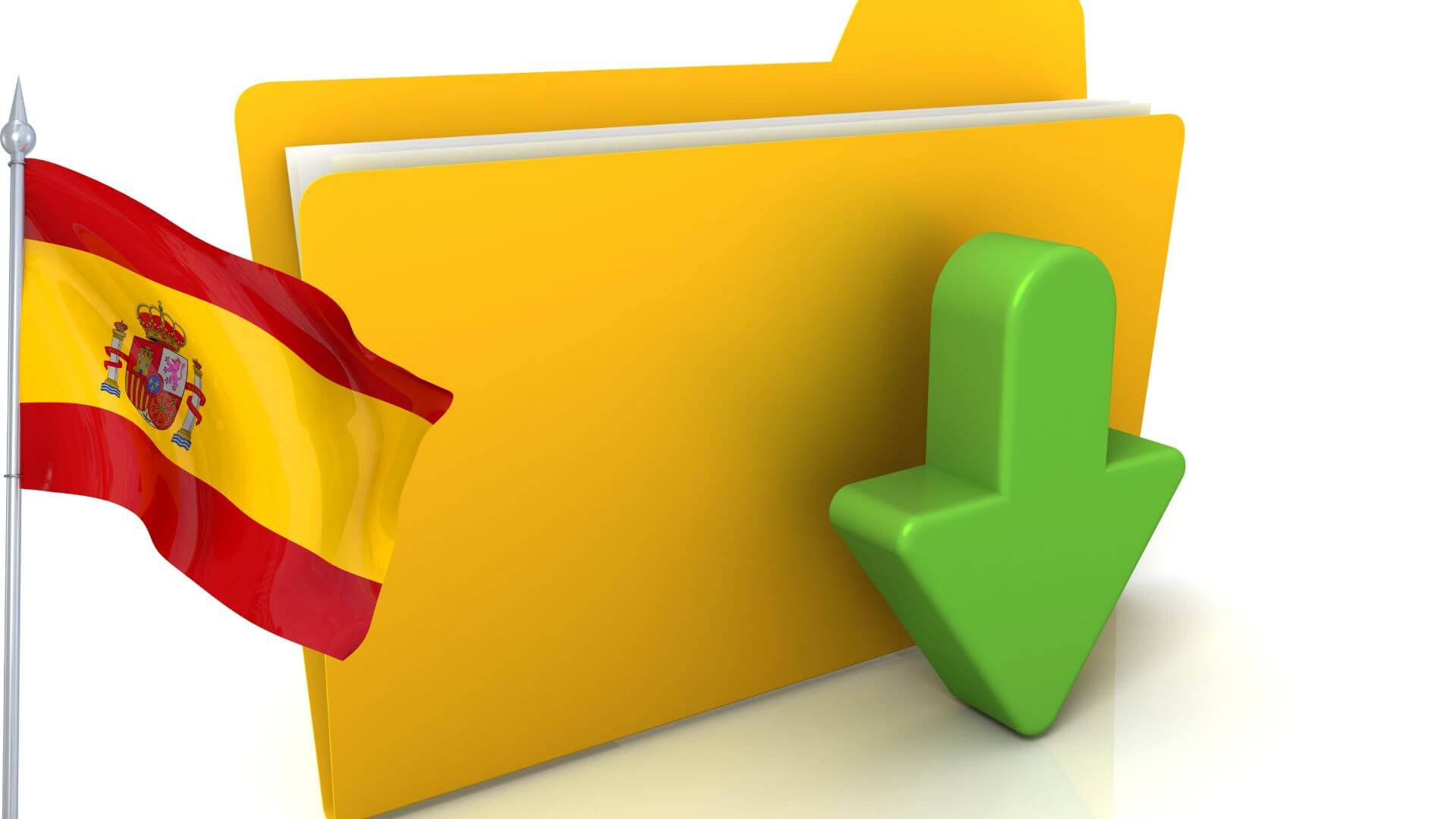
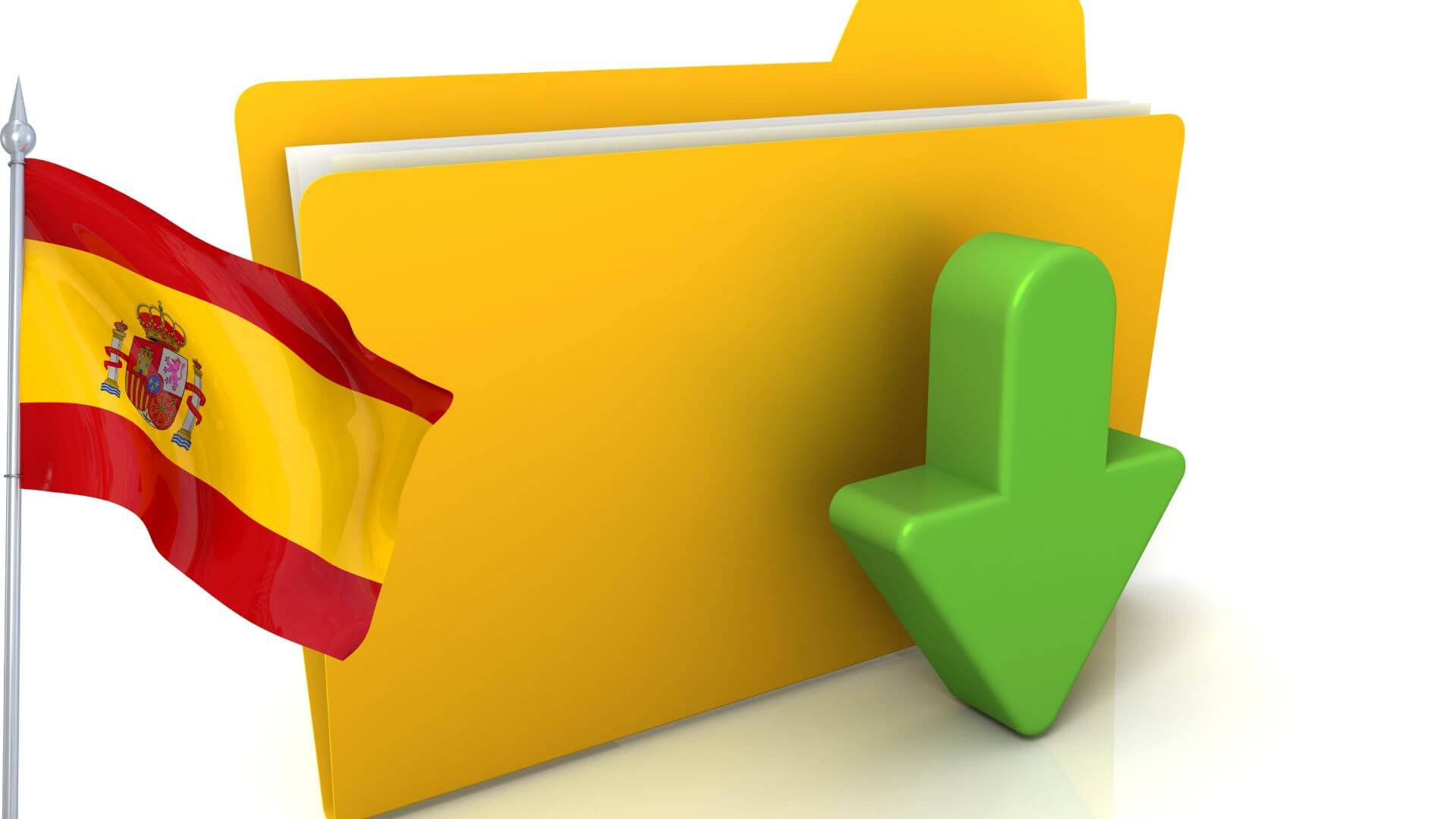
Schritt 2: Konfigurieren Sie die Sprache für die Schnittstelle und den Editor
Nachdem Sie das Sprachpaket heruntergeladen und installiert haben, müssen Sie Office für die Verwendung der neuen Sprache konfigurieren. Gehen Sie wie folgt vor:
Öffnen Sie eine beliebige Office-Anwendung (z. B. Word).
Gehen Sie zu "Datei" > "Optionen" > "Sprache".
Wählen Sie im Abschnitt "Sprachen für Hilfe und Benutzeroberfläche auswählen" "Englisch" als Standardsprache.
Wenn das Sprachpaket korrekt installiert wurde, sollte "Englisch" in der Liste der verfügbaren Sprachen erscheinen. Wählen Sie es aus und speichern Sie Ihre Änderungen.
Schritt 3: Alle Open-Office-Programme neu starten
Damit die Änderungen wirksam werden, müssen alle geöffneten Office-Programme neu gestartet werden. Schließen Sie alle Anwendungen und öffnen Sie sie erneut. Sie sollten nun sehen, dass die Oberfläche auf Englisch ist.
Nützliche Tipps
Aktualisieren Sie Office regelmäßig. Stellen Sie sicher, dass Sie immer die neueste Version von Office haben, um Kompatibilitätsprobleme mit Sprachpaketen zu vermeiden.
Überprüfen Sie die Installation. Wenn sich die Sprache nach Befolgung aller Schritte nicht ändert, überprüfen Sie, ob das Sprachpaket korrekt installiert wurde.
Verwenden Sie die Microsoft-Hilfe. Wenn Sie Probleme haben, finden Sie auf der Support-Seite von Microsoft ausführliche Anleitungen und Foren, in denen Sie Lösungen für häufig auftretende Probleme finden können.
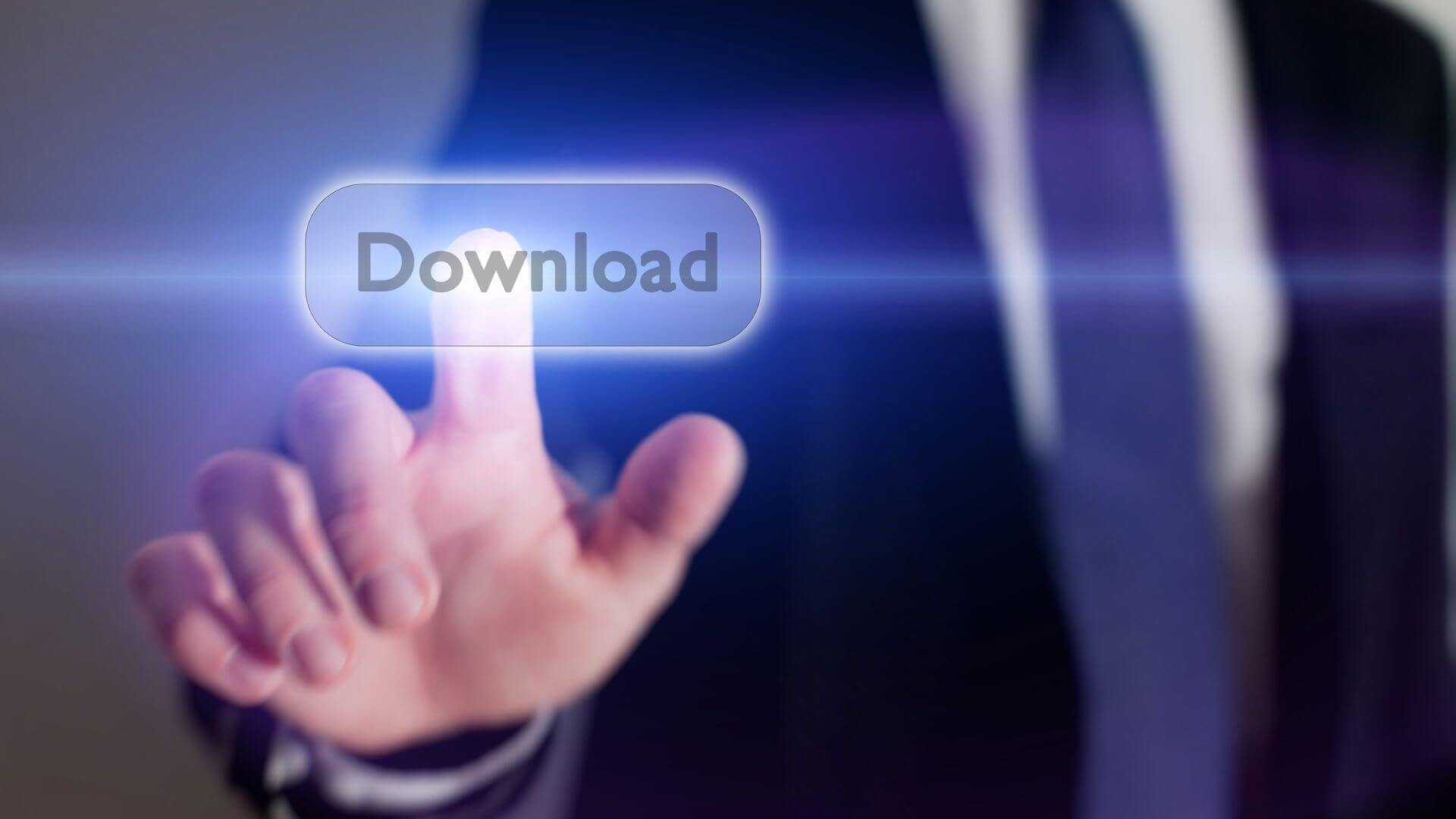
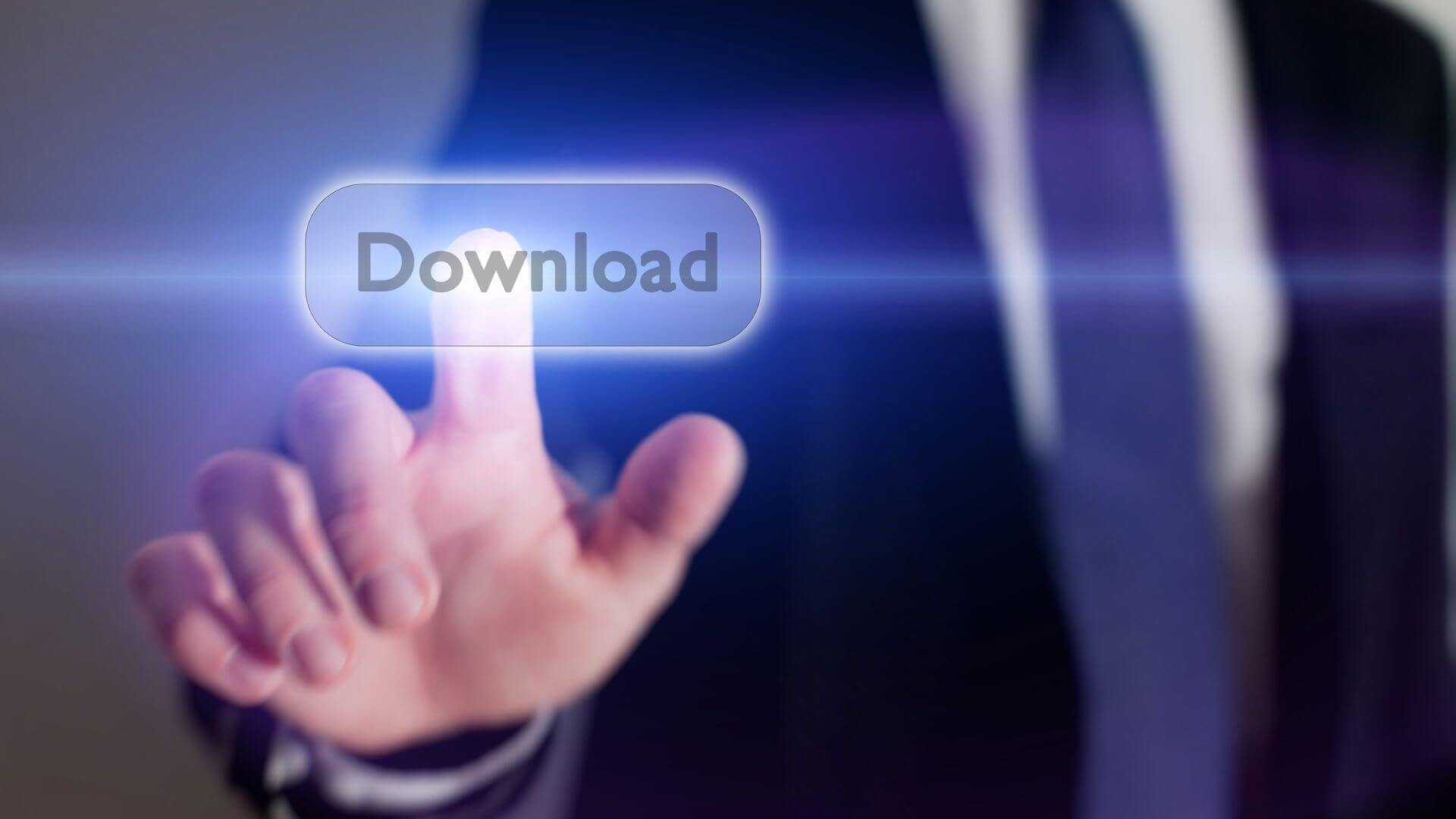
Schlussfolgerung
Die Sprache von Microsoft Office von Englisch auf Spanisch zu ändern ist ein einfacher Prozess, den Sie in wenigen Minuten durchführen können. Sie brauchen nur das entsprechende Sprachpaket herunterzuladen, es in den Office-Optionen zu konfigurieren und die Anwendungen neu zu starten - das war's! Jetzt können Sie Ihre Office-Oberfläche auf Spanisch genießen.
Weitere Anleitungen und Tipps zu Microsoft Office finden Sie in unserem Blog - bis zum nächsten Mal!
Häufig gestellte Fragen
Kann ich mehr als ein Sprachpaket installieren?
Ja, Sie können mehrere Sprachpakete installieren und je nach Bedarf zwischen ihnen wechseln.
Wirkt sich das auf meine Office-Dokumente aus?
Nein, die Änderung der Sprache der Benutzeroberfläche hat keine Auswirkungen auf den Inhalt Ihrer Dokumente. Es wird nur die Sprache der Menüs und Optionen geändert.
Benötige ich eine Internetverbindung, um das Sprachpaket herunterzuladen?
Ja, Sie benötigen eine Internetverbindung, um das Sprachpaket von der offiziellen Microsoft-Website herunterzuladen.